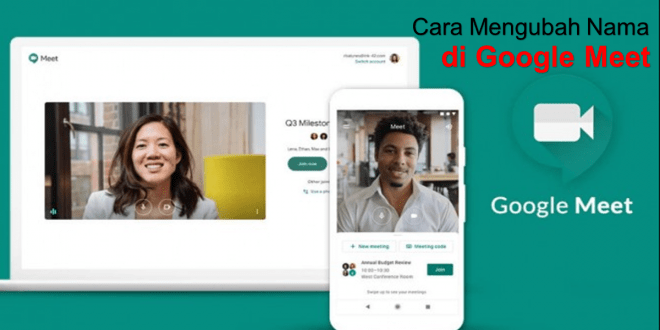Sebenarnya cara mengubah nama di Google Meet tidaklah sulit. Namun, cara ganti nama di Google Meet perlu diketahui siapa saja yang saat ini masih bekerja dari jarak jauh.
Terkadang perlu memberi diri Anda nama baru atau inisial baru. Anda dapat mengubah nama di platform selama rapat. Google Meet adalah salah satu platform yang digunakan untuk rapat.
Untuk mengubah nama mereka Google Meet memungkinkan penggunanya untuk mengganti di platform mereka.
Perlu diingat, Seperti semua platform lainnya Google Meet pada dasarnya menggunakan nama akun Google.
Saat Anda mengubah nama di akun Google Anda, Meet akan berubah secara bersamaan.
Dengan cara ini, Anda dapat memperbaiki kesalahan kecil pada nama Anda di akun Google Anda atau bahkan menambahkan inisial atau nama panggilan.
Mengubah nama Anda di akun Google Anda sangat sederhana dan mudah dilakukan di laptop, desktop, dan perangkat seluler lainnya.
Nah, kali ini mengutip iNews.id memberikan tips cara mengubah nama di Google Meet di aplikasi dan komputer, seperti dikutip dari India Times, Jumat (26/2/2021).
Mengubah nama di Google Meet melalui aplikasi
Jika tidak memiliki komputer, Anda bahkan dapat menggunakan ponsel untuk Google Meet.
Silahkan buka aplikasi Meet di ponsel Anda, dan ketuk tombol menu tiga bilah di sudut kiri atas layar ponsel Anda.
Ketuk nama Anda dalam daftar lalu ketuk opsi Kelola akun google Anda.
Buka halaman Pengaturan Google Anda, pilih tab Informasi Pribadi, lalu ketuk nama di bawah bagian Profil di layar.
Anda akan dapat mengubah nama Anda di sini setelah Anda selesai dengan tombol simpan.
Cara mengubah nama di Google Meet melalui komputer
Buka meet.google.com dan masuk dengan akun Google Anda jika Anda menggunakan desktop atau laptop.
Klik gambar profil Anda di sudut kanan atas layar dan klik tombol “Kelola Google Anda”.
Ini akan membuka halaman Pengaturan Akun Google di tab terpisah di browser Anda.
Klik opsi Informasi pribadi dari menu di sebelah kiri. Setelah halaman dimuat ulang, klik “Nama” di bagian profil untuk mengeditnya.
Setelah Anda selesai dengan perubahan, ubah atau atur nama depan dan belakang Anda di layar berikutnya dan klik tombol simpan.
 Social Berita Kumpulan Berita Terkini dan Informasi dari berbagai sumber yang terpercaya
Social Berita Kumpulan Berita Terkini dan Informasi dari berbagai sumber yang terpercaya